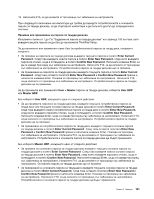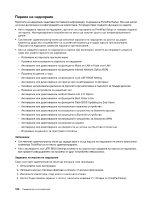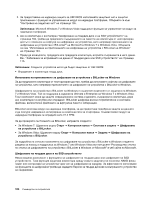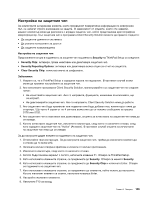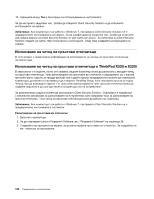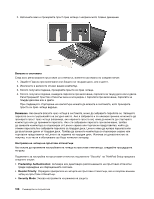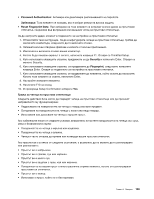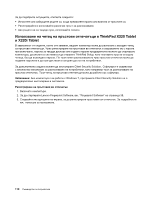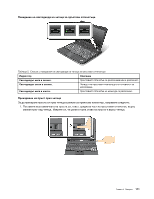Lenovo ThinkPad X220i (Bulgarian) User Guide - Page 124
Използване на четец на пръстови отпечатъци
 |
View all Lenovo ThinkPad X220i manuals
Add to My Manuals
Save this manual to your list of manuals |
Page 124 highlights
10 Yes Client Security Solution Windows 7 Client Security Solution Client Security Solution Lenovo Client Security Solution http://www.lenovo.com/support ThinkPad X220 и X220i ThinkPad Setup Client Security Solution Windows 7 Client Security Solution 1 2 Lenovo Fingerprint Software, вж. "Fingerprint Software 38. 3 106
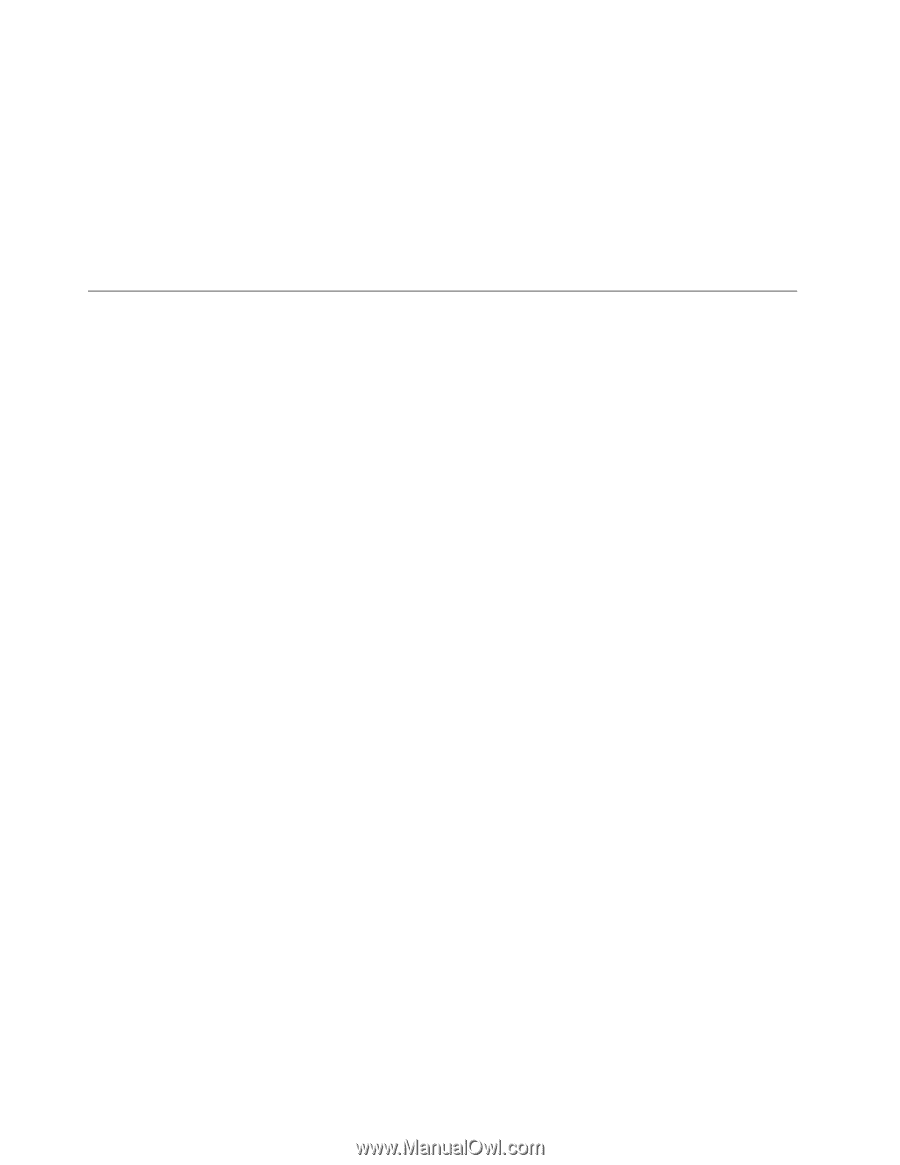
10. Щракнете върху
Yes
в прозореца за потвърждение на настройката.
За да настроите защитния чип, трябва да отворите Client Security Solution и да изпълните
инструкциите на екрана.
Забележка:
Ако компютърът ви работи с Windows 7, програмата Client Security Solution не е
предварително инсталирана в системата. За да конфигурирате защитния чип, трябва да изтеглите
най-новата версия на Client Security Solution от уеб сайта на Lenovo. За изтегляне на Client Security
Solution отидете на сайта: http://www.lenovo.com/support. След това следвайте инструкциите на
екрана.
Използване на четец на пръстови отпечатъци
В този раздел е представена информация за използването на четеца на пръстови отпечатъци
на компютъра.
Използване на четец на пръстови отпечатъци в ThinkPad X220 и X220i
В зависимост от опциите, които сте заявили, вашият компютър може да разполага с вграден четец
за пръстови отпечатъци. Чрез регистриране на пръстовия ви отпечатък и свързването му с парола
при включване, парола за твърди дискове или и двете пароли предварително можете да стартирате
компютъра, да влезете в системата и да отворите ThinkPad Setup, като поставите пръста си върху
четеца, без да въвеждате парола. По този начин разпознаването чрез пръстов отпечатък може да
подмени паролите и да осигури лесен и сигурен достъп на потребителя.
За допълнителна защита можете да инсталирате Client Security Solution. Софтуерът е съвместим
с множество механизми за разпознаване на потребители, като например този за разпознаване на
пръстов отпечатък. Този четец на пръстови отпечатъци може да работи със софтуера.
Забележка:
Ако компютърът ви работи с Windows 7, програмата Client Security Solution не е
предварително инсталирана в системата.
Регистриране на пръстовия ви отпечатък
1. Включете компютъра.
2. За да стартирате Lenovo Fingerprint Software, вж. “Fingerprint Software” на страница 38.
3. Следвайте инструкциите на екрана, за да регистрирате пръстовия си отпечатък. За подробности
вж. помощта за програмата.
106
Ръководство за потребителя